Открыть с плеера iptv. Установка и настройка IPTV Player – удобный способ просмотра телевидения на ПК
IP-TV Player – приложение для просмотра IP-телевидения. Предоставляет доступ к только к незашифрованным каналам. Утилита умеет записывать потоковое видео в файл, позволяет совершать быструю настройку каналов и легко управлять трансляцией с помощью мышки и клавиатуры. Скачать бесплатно плеер можете по ссылке ниже.
Что такое Ай-Пи телевидение?
IPTV еще называют DVB-IP или TVoIP, и многие пользователи считают, что это телевидение, которое ведет трансляцию через Интернет. Однако буквы IP всего лишь обозначают, что для распространения контента используется этот протокол обмена цифровой информацией. IPTV похоже на обычное кабельное телевидение, с той разницей, что оно попадает к пользователю через тот самый канал, что и Интернет. Услугу IP-телевидения предоставляет провайдер, то есть компания, проводившая в дом юзера сетевой кабель. IPTV – это трансляция телеканалов через транспортную сеть провайдера, а одноименный плеер – средство для ее просмотра.

Первичная настройка плеера
Утилита исправно работает на операционных системах 64 bit/32 bit:
- Windows 7;
- Windows 8.1;
- Windows 10.
Большинство антивирусов и файерволов блокируют работу Ай-Пи-плеера, поскольку считают ее атакой вредоносного ПО. Поэтому следует добавить приложение в список исключений и разрешить ему сетевую активность.

Чтобы плеер функционировал в нормальном режиме, понадобится выполнить его настройку.
- Запустите программу и выберите в качестве пресета «Пустой профиль».
- Зайдите в меню «Настройки»® «Общие» и загрузите список каналов через соответствующую строчку. Некоторые провайдеры собирают дистрибутив плеера, включая туда свои настройки и логотип. В таком случае можете скачать их вариант приложения бесплатно с каналами. Если такой возможности нет, придется искать перечень каналов в интернете.

- Перейдите к вкладке «Канал» и подберите параметры изображения.
- Откройте меню «Телепрограмма», кликните на нем правой клавишей мыши и выберите «Автоматическое сопоставление», чтобы утилита подобрала соответствующие логотипы и файлы телепрограммы.

Украина и Россия имеют разных интернет провайдеров, потому в перечне каналов будет только телевещание той страны, на территории которой находится пользователь.
Возможности программы
- Использование клавиатуры ноутбука для управления видео.
- Возможность подключить смартфон как пульт управления.
- Запись видеотрансляции в файл в нескольких форматах.
- Наличие планировщика просмотра/записи.
- Автозагрузка телепрограммы в форматах M3U, TXT, XMLTV, JTV.

Приложение можно установить для компьютера и настроить за считанные минуты.
Развитие интернета постепенно нивелирует роль традиционного телевидения. Чтоб смотреть каналы, необязательно ставить антенну или тянуть в квартиру кабель . Некоторые люди отказываются от телевизора в привычном понимании, и в наше время никого не удивишь, если у людей его нет вообще. Его роль запросто может выполнить компьютер с услугой IPTV-телевидения. Рассмотрим, как настроить IPTV для просмотра на компьютере.
В наше время IPTV можно просматривать на любом устройстве
Преимущества IPTV-телевидения и разновидности технологии
Технология IPTV предлагает просмотр телеканалов посредством интернет-соединения. Среди преимуществ можно выделить следующие:
- великолепное качество сигнала, особенно в HD-качестве;
- отсутствие каких-либо помех;
- просмотр желаемых телеканалов, возможность выбирать их едва ли не поштучно;
- возможность поставить паузу, повторить и записать программы;
- выбор звуковой дорожки и субтитров;
- регулирование доступа через родительский контроль;
- возможность просмотра программы после её окончания.
Вы просматриваете ТВ на совершенно новом уровне. У вас имеется возможность самостоятельно составлять пакет любимых телеканалов. Кроме того, вы не привязаны ко времени эфира.

Существует также несколько технологий, по которым работает IPTV. Нынче уже практически исчезла практика предоставления услуги интернет-провайдером, когда нужно было скачать дополнительное ПО и чаще всего покупать приставку.
Сегодня телеоператоры значительно упрощают жизнь своим клиентам. Для пользования зачастую нужен лишь браузер или фирменный проигрыватель с уже внесёнными настройками. Вы просто вводите данные своей учётной записи, выбираете канал и наслаждаетесь просмотром . Также на специализированных форумах можно найти пиратские плей-листы с набором телеканалов, которые дозволено просматривать на большинстве видеоплееров.
Известные провайдеры интернет-ТВ
На территории России без проблем можно смотреть IPTV следующих провайдеров.
Забава. Сервис от национального провайдера Ростелеком. По умолчанию доступен как бонус клиентам Интерактивного ТВ, но через сайт могут получить доступ и не абоненты оператора. Для этого вам нужно будет создать профиль и оплатить пакет услуг. Предлагается три пакета: Стартовый, Взрослый и HD. Для просмотра достаточно браузера.

Торрент ТВ. Сайт известен как провайдер торрент-телевидения. Возможен как бесплатный, так и платный доступ. Большинство каналов пиратские и зависят от раздающего, так как система работает по принципу пиринговых торрент-сетей. Часто каналы блокируются. Платная подписка даёт дополнительные возможности, как более приоритетный доступ, а также плей-лист для IPTV. В этом случае вам не придётся устанавливать дополнительное программное обеспечение, а использовать обычные программы , воспроизводящие плей-листы. Например, VLC Player.

Родина ТВ. Американский IPTV-провайдер, доступный во всём мире. Предлагается подписка на месяц, три месяца и год. Для просмотра на компьютере можно скачать фирменный проигрыватель Rodina TV Player, ProgDVB или смотреть через браузер онлайн. Провайдер транслирует огромное количество каналов, предоставляет телепрограмму, даёт возможность просмотра на нескольких устройствах, имеет архив передач и кинозал.

Картина ТВ. Ещё один зарубежный провайдер. Предлагает большое количество телеканалов с возможностью смотреть на компьютере через браузер или фирменный KartinaTV Player. Предлагает стандартный набор возможностей: просмотр на трех устройствах одновременно, пробный доступ, родительский контроль, партнёрская программа, прослушивание радиостанций, архив фильмов и телепередач. Сейчас доступен пакет Базовый, предоставляющий 80 каналов без спортивных и HD-каналов.
Как можно смотреть IPTV
Все IPTV-поставщики позволяют смотреть телеканалы как через браузер, так и через внешний проигрыватель. Глубоких настроек вам проводить не нужно.
Через браузер
Самый простой способ. Для просмотра нужно зайти на веб-сайт провайдера , ввести данные учётной записи либо создать новую, выбрать пакет каналов, оплатить услугу. В некоторых случаях веб-версия имеет несколько ограниченные технические возможности, но нажать на паузу, перемотать или выбрать программы из архива можно совершенно без проблем.

Через проигрыватель
Некоторые операторы предлагают своим пользователям для скачивания фирменный видеоплеер с нужными настройками, например, Rodina TV Player или KartinaTV Player. Перейдите на сайт, скачайте его, введите логин и пароль, выберите программы. Оплатить услугу можно через сайт или платёжный терминал. Кроме того, дозволено установить проигрыватель VLC Player. Он с лёгкостью позволяет просматривать онлайн-потоки различных форматов, а также плей-листы IPTV.
- Перейдите на официальный сайт http://www.videolan.org/vlc/ , загрузите файл для своей операционной системы, произведите установку.
- После запуска в главном окне нажмите вкладку «Медиа» - «Открыть URL» и вставьте адрес IPTV-потока. Взять его можно или в личном кабинете на сайте провайдера, если он предоставляет такую услугу, или на специализированном форуме, о чём мы писали немного выше.

Существуют и другие проигрыватели на базе VLC Player, например, IP-TV Player. Ссылку нужно вставить в пункте меню «Настройки» - «Общие». Программа позволяет производить отдельные настройки для каждого канала, записывать воспроизводимые программы, а также имеет визуальное меню выбора канала и многое другое.
Заключение
Смотреть интернет-ТВ на компьютере - модный и современный тренд. Если найти качественного поставщика услуги, вы даже думать перестанете о традиционном телевидении. И не ожидайте качества от бесплатных раздач. За качество нужно платить. В комментариях пишите нам, какой сервис и какие программы вы используете для просмотра IPTV на своём компьютере.
- Определение IPTV плеера
- Скачать IPTV плеер
- Установка IPTV плеера
- Настройка IPTV плеера для просмотра IP – телевидения на компьютере
- Выводы об использовании IPTV плеера
Определение IPTV плеера
IPTV плеер – проигрыватель телевизионных трансляций, который был создан на основе VLC плеера. IPTV плеер специально унифицирован для просмотра IP- телевидения.
Основные возможности IPTV плеера:
- Функция записи потокового видео и аудио в файл
- Поддержка программ в JTV
- Просмотр незашифрованных потоков Http, Librtmp, rtmp, udp-multicast.
- Поддержка LUA скриптов
- Поиск мультикаст каналов
- Фоновая запись неограниченного количества каналов
Скачать IPTV плеер
Скачать IPTV плеер можно с официального сайта http://borpas.info/iptvplayer (или нажав на ссылку ).

Установка IPTV плеера
Итак, Вы скачали установщик для IPTV плеера «IpTvPlayer-setup» . Запускайте его. Перед вами появляется «Мастер установки IPTV плеера». Здесь я советую вам поставить галочку рядом со строкой «Выбрать параметры и папку установки».
Это даст возможность:
- выбрать непосредственно место, куда будет установлен IPTV плеер,
- создать ярлык на рабочем столе
- разрешить все пользователям пользоваться IPTV плеером
Ели вы не собираетесь передавать IPTV по локальной сети по галочку напротив «UDP-to-HTTP Прокси» можете не ставить.



После, нажмите кнопку установить — и через несколько секунд программа будет установлена. Вы увидите соответствующие окно «Завершение работы мастера установки IP-TV Player». Нажмите готово для выхода из программы установки. Установка завершена на рабочем столе появился следующий ярлык:
Настройка IPTV плеера для просмотра IP – телевидения на компьютере
Для того что бы просматривать IP-телевидение с помощью IPTV плеера Вам нужно сделать следующее:
Запускаем программу «IP-TV Player» . Перед вами появляется окно выбора провайдера интернет. Советую выбрать пустой профиль, так как в выпадающем списке вашего провайдера может и не быть и не всегда IPTV плеер найдет в сети нужные ему данные по встроенной ссылке.

Перед вами появляется следующее окно:

Как Вы можете видеть справа в верхнем углу «Список каналов пуст». Для того что бы добавить каналы в IPTV плеер нужно добавить Файл «M3U» (.m3u) со списком каналов в плеер либо указать адрес со списком каналов http://. Для этого заходим в настройки IPTV плеера (нажимаем на шестеренку).

Перед вами появляется меню, в котором мы ставим галочку в строке «Все настройки».

После чего Вы видите полное меню IPTV плеера. Выберете вкладку «Общие» и строку «Адрес списка каналов (файл M3U).

Если нажать на стрелочку в этой стоке выпадет подменю, в котором мы выбираем «Выбрать файл со списком каналов…»


Если нажать на стрелочку в этой стоке выпадет подменю, в котором мы выбираем «Указать адрес списка каналов…»

Адрес мы прописываем вручную либо копируем заранее сохраненную ссылку. Выглядит это следующим образом:

После того как Вы сделали выше описанное у вас запуститься IP-телевидение

Выводы об использовании IPTV плеера
IPTV Player, я бы охарактеризовал, как лучшее программное обеспечение для просмотра IP-телевидения. С помощью IPTV Player возможно следующее:
- Для каждого канала настраивается соотношение сторон видео картинки (3×4, 16×10, 16×9 и т.д.) и количество выходных аудиоканалов (левый канал, правый канал, стерео, 5.1 и т.д.), а также при наличии нескольких звуковых дорожек можно выбирать язык трансляции
- Есть возможность планирования включения и отключения IPTV Player для записи или просмотра видео
- Возможность одновременного вывода нескольких каналов на экран
- Управление плеером с помощью сочетаний клавиш на клавиатуре, вот некоторые из них:
- F3 – фоновая запись канала
- +/-/* — увеличение/ уменьшение / исходный размер изображения
- Два раза Enter список каналов
- Стрелки вверх/ вниз/ влево/ вправо – переход по плееру
- На информационном окне под видео окном можно регулировать громкость, остановить/ возобновить воспроизведение IPTV телевидения
И все это далеко не все достоинства IPTV Player, бесплатной программы, которая позволит Вам комфортно просматривать телеканалы на компьютере.
Описание: IP-TV Player - это высококачественный проигрыватель для вещания эфирных каналов IP-телевидения. Индивидуальные настройки для каналов, возможность записи потока в файл. Поддерживаются телепрограммы в формате JTV, планировщик записи/просмотра, фоновая запись.
Дополнительная информация:
IPTV (оно же DVB-IP или TVoIP) НЕ означает «телевидение, вещающее через сеть Интернет». Начало этой аббревиатуры, IP, значит лишь то, что используется данный протокол передачи данных (в данном частном случае, для передачи видеоконтента), но система целиком с мировой паутиной не связана абсолютно ничем. Услугу IPTV предоставляет вам ВАШ ПРОВАЙДЕР, т.е. та компания, которая проводила вам в квартиру сетевой кабель (Ethernet) или устанавливала ADSL-модем. IPTV напоминает обычное кабельное телевидение, только в дом оно приходит не по коаксиальному кабелю, а по тому же каналу, что и интернет (ADSL модем или Ethernet). Если ваш провайдер не предоставляет такую услугу или предоставляет её только через телеприставку и не публикует список каналов, то плеер вам не нужен.
IPTV представляет собой трансляцию каналов (обычно получаемых со спутников), преимущественно в форматах MPEG2/MPEG4 по транспортной сети провайдера, с последующим просмотром на компьютере или специальной телеприставке (Set-Top Box).
Некоторые провайдеры используют шифрование потока, чтобы определённые каналы можно было смотреть только через телеприставку с использованием идентификационной карты или пин-кода, такой поток плеер воспроизвести не сможет. Если провайдер продаёт услугу только вместе с приставкой и шифрует каналы, то плеер для вас также будет бесполезен.
Возможности программы:
простое и быстрое развёртывание в сети провайдера
просмотр открытых (незашифрованных) потоков http, udp-multicast и т.д. (частичная поддержка ТВ-тюнеров через WDM-драйвер)
отдельные настройки для каналов
возможность записи потока в файл
OSD (информационное окно внизу видео-окна) - громкость и название канала, индикатор записи
список каналов в видео-окне
управление видео с клавиатуры (клавиши смотрите в краткой справке в самой программе)
поддержка телепрограммы в формате JTV (автоматическая загрузка, распаковка, сопоставление, возможность -экспорта в HTML)
планировщик записи/просмотра
фоновая запись любого количества каналов (ограничивается возможностями абонентской линии)
мы сами не оказываем услуг IP-телевидения, а только даём вам плеер, для пользования услугой вашего - провайдера
плеер не предназначен для просмотра российских каналов из-за границы по интернету
плеер не может показывать зашифрованные (DRM, CAS) каналы
IPTV и Firewall
Практически все файерволы, такие как Agnitum Outpost и Kaspersky Internet Security по умолчанию блокируют IPTV (мультикаст), так как считают его атакой. В общем случае необходимо разрешить в системных правилах протокол IGMP и разрешить IP-TV Player любую TCP-активность (для скачивания списков каналов и телепрограммы) и UDP-активность (непосредственно для IPTV).
Outpost Firewall
Меню Параметры -> Приложения -> Доверенные приложения -> Добавить...
Укажите путь к IpTvPlayer.exe
Перейдите на вкладку Системные и в секции "Глобальные правила и доступ к rawsockets" нажмите на кнопку Параметры
Снимите галочку с правила Block IGMP
Создайте правило "Где протокол IP и IP-протокол IGMP. Разрешить эти данные"
Kaspersky Internet Security
Настройка -> Сетевой экран -> Система фильтрации -> Настройка -> Правила для приложений
Нажмите добавить и укажите путь к IpTvPlayer.exe
Нажмите кнопку Шаблон и выберите Разрешить всё
Перейдите на вкладку Правила для пакетов
Создайте правило "Разрешать входящие и исходящие IGMP/RGMP пакеты
ESET Smart Security
Зайдите в меню "Дополнительные настройки" нажатием "F5" или "Настройки -> Дополнительные настройки".
Слева в меню перейдите в раздел "Персональный файервол", в секции "Режим фильтрации" выберите "Интерактивный режим".
Слева в меню перейдите в раздел "Правила и зоны, в секции "Редактор правил и зон" нажмите кнопку "Настройки".
Создайте правило для протокола "IGMP": "Имя" - любое слово, "Направление" - любое, "Действие" - разрешить, "Протокол" - IGMP.
Везде нажмите "ОК" и закройте программу, она остается висеть в трее.
Запустите "IP-TV плеер" и "NOD32" попросит действие.
Поставьте галочку "Запомнить действие(создать правило).
Откройте "Расширенные параметры" и нажмите кнопку "Пользовательское правило": "Направление" - любое, "Действие" - разрешить.
Нажмите ОК.
Comodo Firewall
Защита -> Монитор приложений: Укажите путь к IpTvPlayer.exe, выберите "Любой родитель", установите галочку "Разрешить любые действия этому приложению"
Защита -> Сетевой монитор: Выберите "Протокол: IP", перейдите на вкладку "Детали IP" и выберите "Протокол IP: IGMP". Переместите новое правило на одну позицию выше, так, чтобы оно было до правила "Блокировка"
Брандмауэр Windows XP
Панель управления->Центр Обеспечения Безопасности->Брандмауэр Windows
Вкладка "Исключения"->Добавить программу->IPTV Player, Ok->Ок
Брандмауэр Windows Vista, Windows 7
Панель управления->Центр Обеспечения Безопасности->Брандмауэр Windows(слева)->изменить параметры
Вкладка "Исключения"->Добавить программу->IPTV Player, Ok->Ок
Изменения в версии 0.28.1.8847:
поддержка системных настроек колеса мыши
исправления в выборе качества потока HLS
Примечание:
При установке не забываем снять галочки, если не хотите "прелестей" от Яндекса
Перед вами супер приложение, с помощью которого вы сможете смотреть IP-телевидение. Если говорить о возможностях программы, то они действительно велики:
вы сможете просматривать незащищённые потоковые видео. Вы сможете управлять готовыми записями на своём компьютере.
Услуга АйпиТв должна предоставляться вашим интернет провайдером, но если у вас такая функция отсутствует, к сожалению данное приложение работать у вас не сможет. Перед вами новая оболочка для пользователей, вместо порядком надоевшего Видеолан, а также вы сможете создать автоматическую настройку всех необходимых параметров за достаточно короткое время. Работайте и отдыхайте, ведь вместе с этой программой возможно всё!
просмотр открытых (незашифрованных) потоков http, udp-multicast и т.д. (частичная поддержка ТВ-тюнеров через WDM-драйвер)
отдельные настройки для каналов
возможность записи потока в файл
OSD (информационное окно внизу видео-окна) - громкость и название канала, индикатор записи
список каналов в видео-окне
управление видео с клавиатуры (клавиши смотрите в краткой справке в самой программе)
поддержка телепрограммы в формате JTV (автоматическая загрузка, распаковка, сопоставление, возможность -экспорта в HTML)
планировщик записи/просмотра
фоновая запись любого количества каналов (ограничивается возможностями абонентской линии)
мы сами не оказываем услуг IP-телевидения, а только даём вам плеер, для пользования услугой вашего - провайдера
плеер не предназначен для просмотра российских каналов из-за границы по интернету
плеер не может показывать зашифрованные (DRM, CAS) каналы
Укажите путь к IpTvPlayer.exe
Перейдите на вкладку Системные и в секции "Глобальные правила и доступ к rawsockets" нажмите на кнопку Параметры
Снимите галочку с правила Block IGMP
Создайте правило "Где протокол IP и IP-протокол IGMP. Разрешить эти данные"
Kaspersky Internet Security
Настройка -> Сетевой экран -> Система фильтрации -> Настройка -> Правила для приложений
Нажмите добавить и укажите путь к IpTvPlayer.exe
Нажмите кнопку Шаблон и выберите Разрешить всё
Перейдите на вкладку Правила для пакетов
Создайте правило "Разрешать входящие и исходящие IGMP/RGMP пакеты
ESET Smart Security
Зайдите в меню "Дополнительные настройки" нажатием "F5" или "Настройки -> Дополнительные настройки".
Слева в меню перейдите в раздел "Персональный файервол", в секции "Режим фильтрации" выберите "Интерактивный режим".
Слева в меню перейдите в раздел "Правила и зоны, в секции "Редактор правил и зон" нажмите кнопку "Настройки".
Создайте правило для протокола "IGMP": "Имя" - любое слово, "Направление" - любое, "Действие" - разрешить, "Протокол" - IGMP.
Везде нажмите "ОК" и закройте программу, она остается висеть в трее.
Запустите "IP-TV плеер" и "NOD32" попросит действие.
Поставьте галочку "Запомнить действие(создать правило).
Откройте "Расширенные параметры" и нажмите кнопку "Пользовательское правило": "Направление" - любое, "Действие" - разрешить.
Нажмите ОК.
Comodo Firewall
Защита -> Монитор приложений: Укажите путь к IpTvPlayer.exe, выберите "Любой родитель", установите галочку "Разрешить любые действия этому приложению"
Защита -> Сетевой монитор: Выберите "Протокол: IP", перейдите на вкладку "Детали IP" и выберите "Протокол IP: IGMP". Переместите новое правило на одну позицию выше, так, чтобы оно было до правила "Блокировка"
Брандмауэр Windows XP
Панель управления->Центр Обеспечения Безопасности->Брандмауэр Windows
Вкладка "Исключения"->Добавить программу->IPTV Player, Ok->Ок
Брандмауэр Windows Vista, Windows 7
Панель управления->Центр Обеспечения Безопасности->Брандмауэр Windows(слева)->изменить параметры
Вкладка "Исключения"->Добавить программу->IPTV Player, Ok->Ок
исправления в обработчике HLS (обход ошибок sequence-нумерации, повторов сегментов, ошибок http 4xx/5xx при скачивании сегментов)
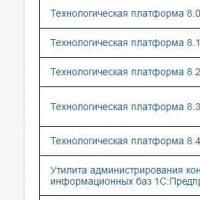 2 сервер какой выбрать язык
2 сервер какой выбрать язык Как очистить историю просмотров YouTube?
Как очистить историю просмотров YouTube? Простые способы разблокировки телефона
Простые способы разблокировки телефона Какой подарок можно купить на 5000 рублей
Какой подарок можно купить на 5000 рублей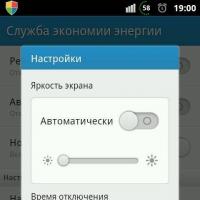 Быстро садится батарея… Что делать?
Быстро садится батарея… Что делать? Автоматическое восстановление не удалось восстановить компьютер
Автоматическое восстановление не удалось восстановить компьютер Mozilla Thunderbird (почтовый клиент)
Mozilla Thunderbird (почтовый клиент)